WPS PPT幻燈片中文字上下顛倒的解決方法
時間:2024-03-26 11:30:11作者:極光下載站人氣:179
很多小伙伴在使用Wps軟件對演示文稿進行編輯時經常會遇到各種各樣的問題,例如打開演示文稿之后,有的小伙伴可能會遇到文本框中的文字被上下顛倒,無法正常顯示的情況,這時我們該使用什么工具解決該問題呢。其實我們只需要選中文本框,然后在工具欄中打開繪圖工具,接著在其子工具欄中找到“旋轉”工具,打開該工具,最后在下拉列表中點擊選擇“垂直翻轉”選項即可。有的小伙伴可能不清楚具體的操作方法,接下來小編就來和大家分享一下wps PPT幻燈片中文字上下顛倒的解決方法。
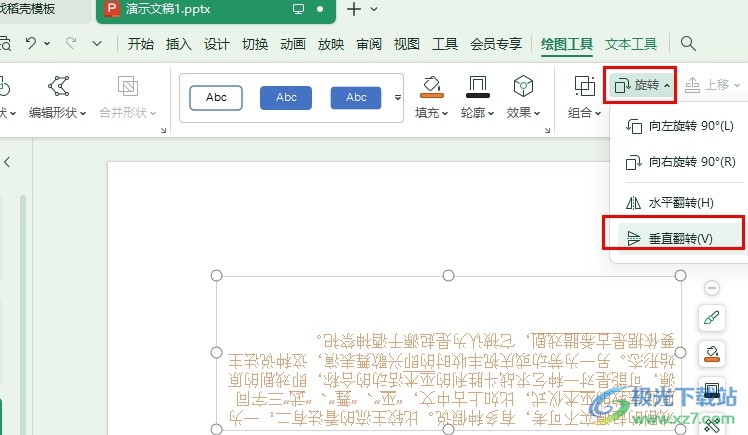
方法步驟
1、第一步,我們點擊打開電腦中的WPS軟件,然后在WPS軟件頁面中選擇一個演示文稿,雙擊打開該演示文稿
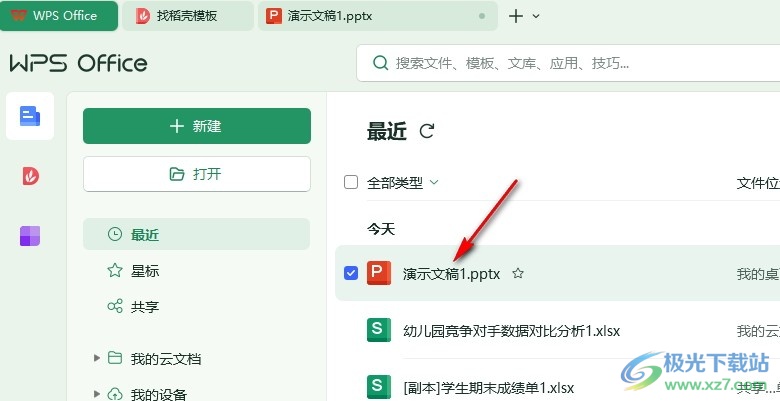
2、第二步,打開演示文稿之后,我們在幻燈片編輯頁面中先選中文字顛倒的文本框,然后打開“繪圖工具”
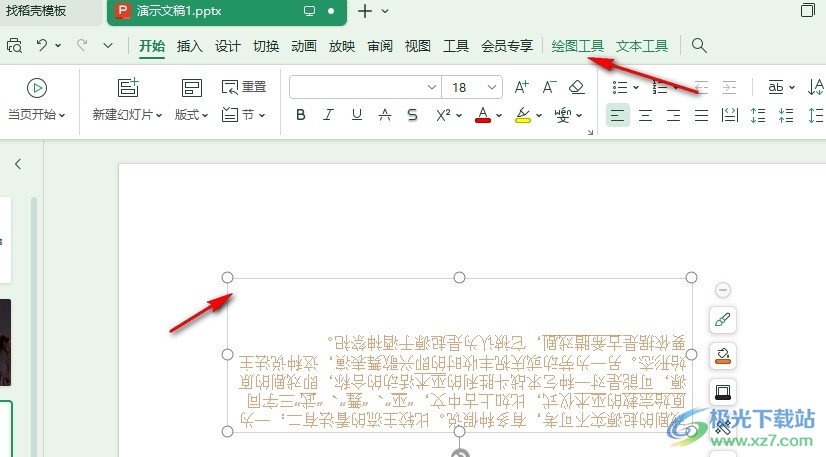
3、第三步,在“繪圖工具”的子工具欄中,我們找到“旋轉”工具,點擊打開該工具進行旋轉設置

4、第四步,打開“旋轉”工具之后,我們在下拉列表中找到“垂直翻轉”選項,直接點擊選擇該選項即可
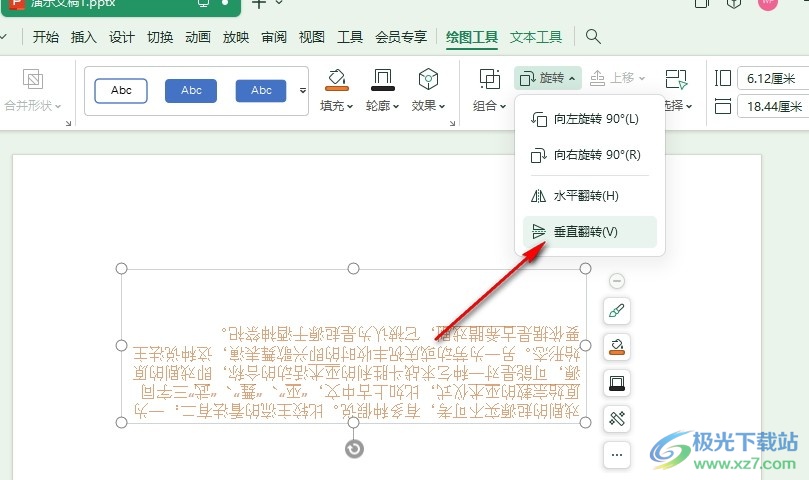
5、第五步,點擊“垂直翻轉”選項之后,我們在幻燈片頁面中就能看到選中的文本框文字已經恢復正常顯示了
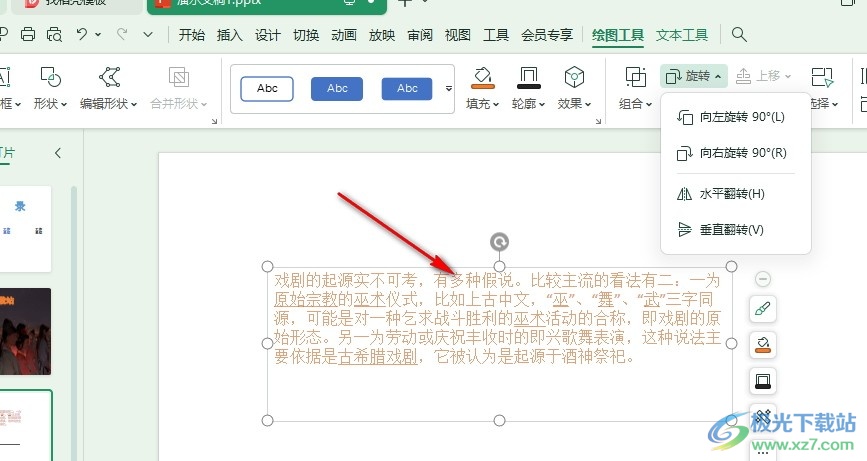
以上就是小編整理總結出的關于WPS PPT幻燈片中文字上下顛倒的解決方法,我們在WPS軟件中打開一個演示文稿,然后在演示文稿編輯頁面中選中文本框,再打開繪圖工具,接著在繪圖工具的子工具欄中打開旋轉工具,最后在下拉列表中選擇“垂直翻轉”選項即可,感興趣的小伙伴快去試試吧。

大小:240.07 MB版本:v12.1.0.18608環境:WinAll, WinXP, Win7, Win10
- 進入下載
相關推薦
相關下載
熱門閱覽
- 1百度網盤分享密碼暴力破解方法,怎么破解百度網盤加密鏈接
- 2keyshot6破解安裝步驟-keyshot6破解安裝教程
- 3apktool手機版使用教程-apktool使用方法
- 4mac版steam怎么設置中文 steam mac版設置中文教程
- 5抖音推薦怎么設置頁面?抖音推薦界面重新設置教程
- 6電腦怎么開啟VT 如何開啟VT的詳細教程!
- 7掌上英雄聯盟怎么注銷賬號?掌上英雄聯盟怎么退出登錄
- 8rar文件怎么打開?如何打開rar格式文件
- 9掌上wegame怎么查別人戰績?掌上wegame怎么看別人英雄聯盟戰績
- 10qq郵箱格式怎么寫?qq郵箱格式是什么樣的以及注冊英文郵箱的方法
- 11怎么安裝會聲會影x7?會聲會影x7安裝教程
- 12Word文檔中輕松實現兩行對齊?word文檔兩行文字怎么對齊?
網友評論